تبدیل MP4 به MP3
تبدیل یک فرمت به یک دیگر فرآیند محبوب زمانی است که در کامپیوتر کار می کند، اما اغلب لازم نیست که انواع مختلفی از فایل ها را تبدیل کنید: ویدیو به صدا. اما با کمک برخی از برنامه ها می توان این کار را بسیار ساده انجام داد.
محتوا
نحوه تبدیل MP4 به MP3
بسیاری از برنامه های بسیار محبوب است که به شما امکان تبدیل ویدیو به صدا را می دهد. اما در این مقاله، آنهایی را که به سادگی و سریع نصب می شوند را تجزیه و تحلیل می کنند و کار با آنها بسیار زیبا و آسان است.
همچنین ببینید: نحوه تبدیل MP4 به AVI
روش 1: Movavi Video Converter
تبدیل برای ویدیو مواوی این یک برنامه بسیار ساده نیست، اما یک ابزار قدرتمند برای کار با تقریبا هر نوع فایل صوتی و تصویری است. شایان ذکر است که اگرچه این برنامه دارای مزایای فراوانی است از جمله مجموعه وسیعی از ابزار ویرایش و پشتیبانی بیشتر فایلها، آن دارای معایب قابل توجهی است - نسخه آزمایشی که فقط یک هفته طول می کشد. سپس شما باید نسخه کامل را برای استفاده عادی خریداری کنید.
بنابراین، بیایید ببینیم چگونه Movavi Video Converter را برای تبدیل فرمت یک فرمت فایل (MP4) به دیگری (MP3) ببینیم.
- پس از باز کردن برنامه، شما می توانید بلافاصله بر روی آیتم "اضافه کردن فایل ها" کلیک کنید و "اضافه کردن صدا ..." / "اضافه کردن ویدئو ..." وجود دارد .
این می تواند به سادگی انتقال فایل به پنجره برنامه جایگزین شود.
- حالا شما باید در منوی پایین مشخص کنید نوعی که می خواهید از فایل دریافت کنید. روی صوتی کلیک کنید و فرمت "MP3" را انتخاب کنید .
- تنها برای کلیک بر روی دکمه "شروع" باقی می ماند تا فرایند تبدیل MP4 به MP3 آغاز شود.
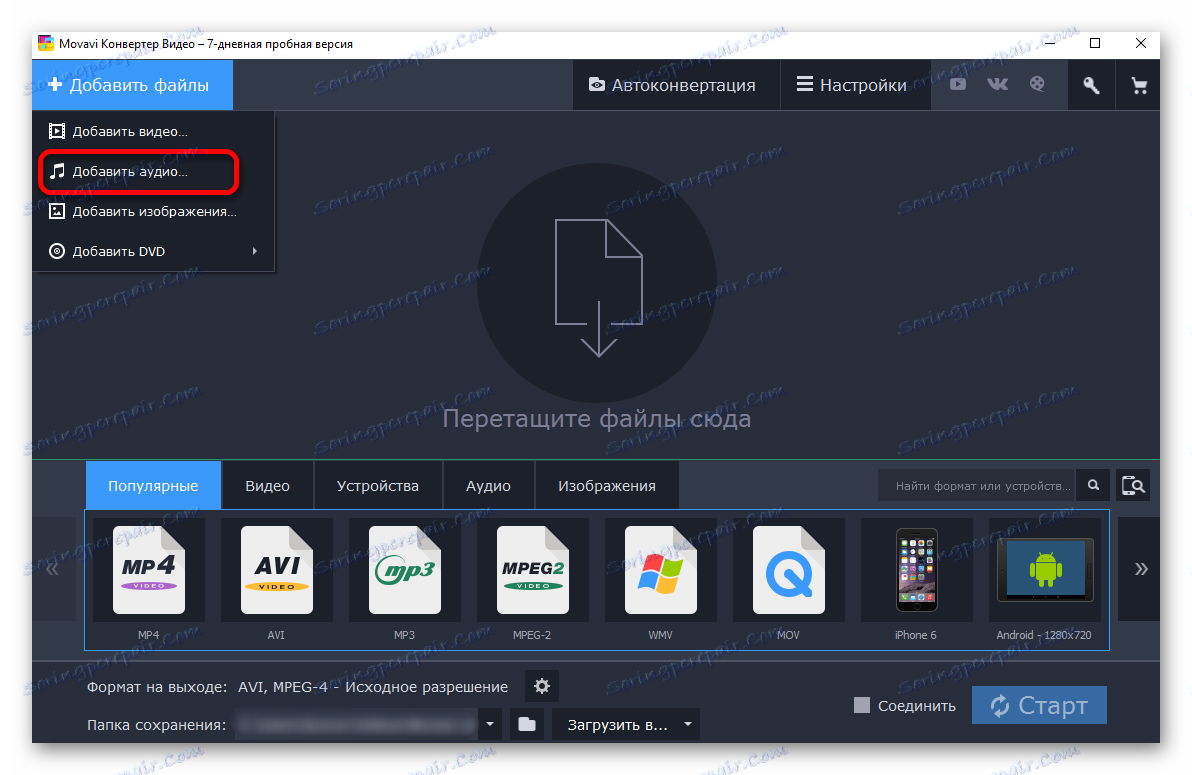
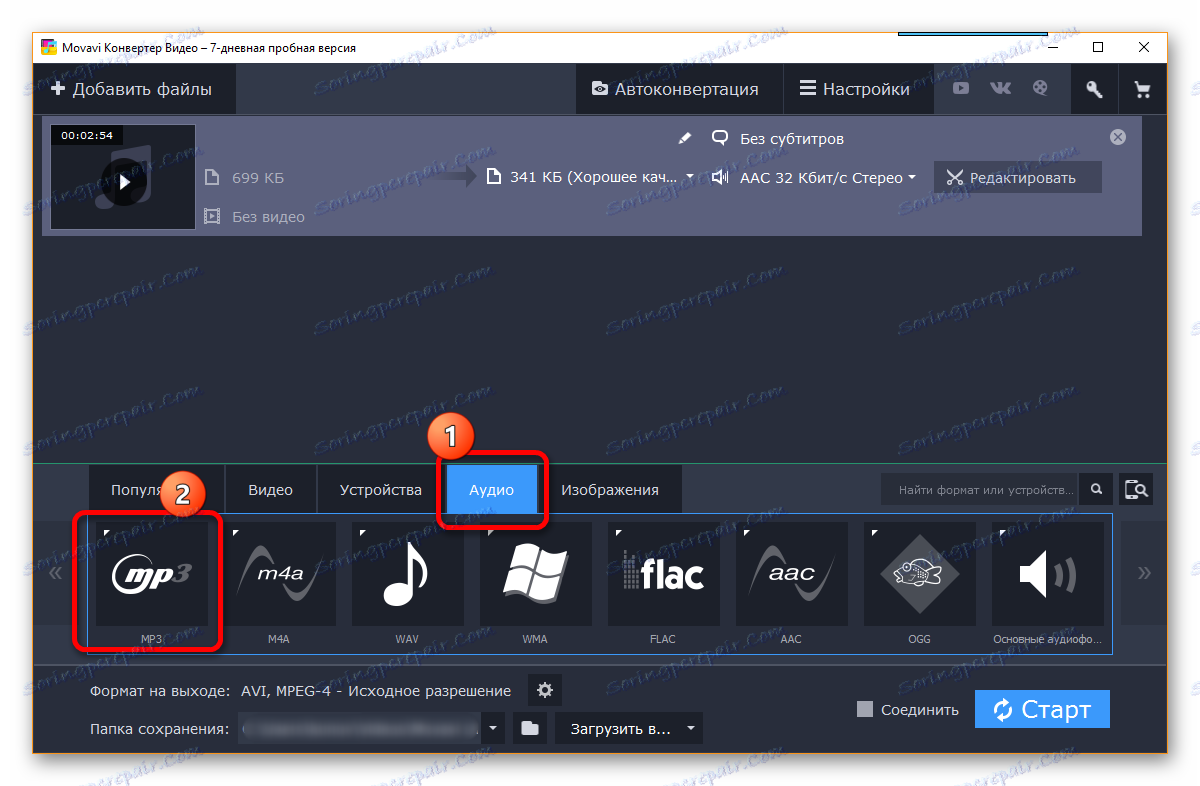
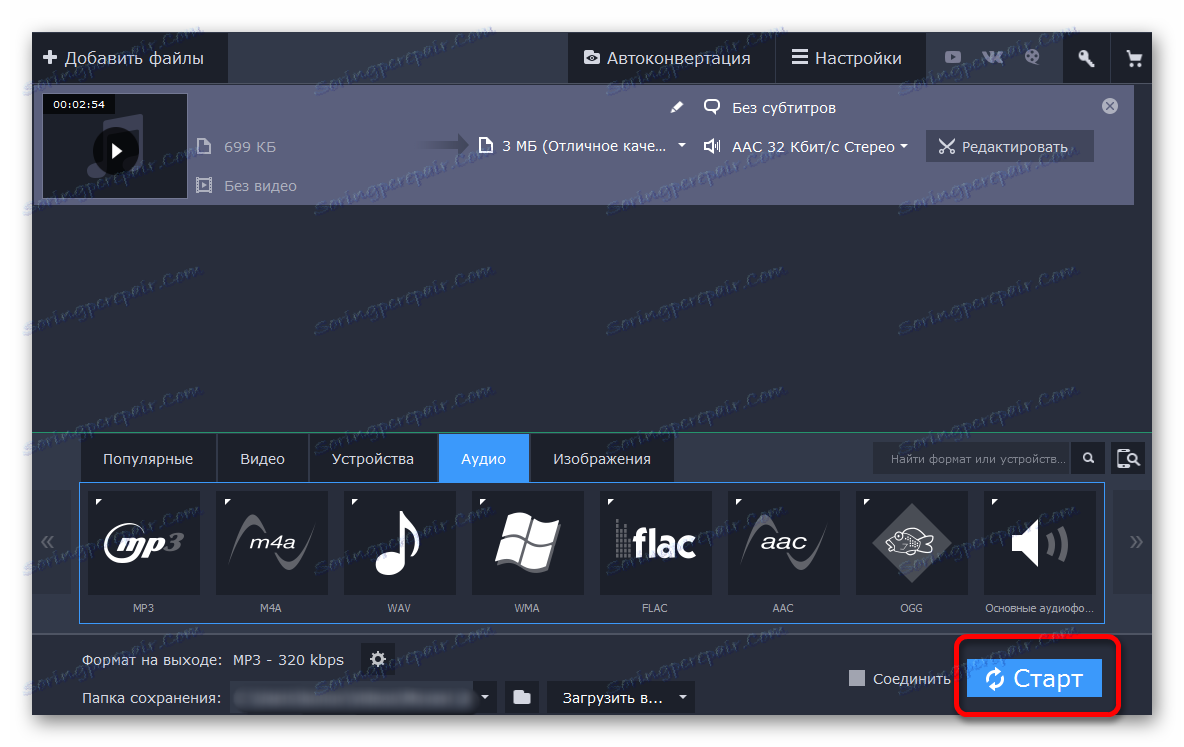
روش 2: Freemake Video Converter
دومین گزینه تبدیل یکی دیگر از مبدل های ویدئویی خواهد بود، فقط از یک شرکت دیگر که همچنین یک مبدل صوتی را توسعه داده است (در روش سوم آن را در نظر بگیرید). این برنامه Freemake Video Converter به شما اجازه می دهد تا با فرمت های مشابه Movavi کار کنید، تنها ابزار ویرایش در آن کوچکتر است، اما این برنامه رایگان است و به شما امکان می دهد فایل های بدون محدودیت را تبدیل کنید.
بنابراین، اولین چیزی که نیاز دارید برنامه را بر روی رایانه خود نصب کنید و سپس دستورالعمل ها را دنبال کنید.
- پس از راه اندازی، شما باید بر روی دکمه "Video" کلیک کنید تا یک فایل برای تبدیل انتخاب شود.
- اگر سند انتخاب شده باشد، باید فرمت فایل خروجی را برای شروع برنامه تعیین کنید. در منوی پایین، آیتم "To MP3" را پیدا می کنیم و روی آن کلیک می کنیم.
- در پنجره جدید، شما باید محل ذخیره، مشخصات فایل را انتخاب کرده و روی دکمه "تبدیل" کلیک کنید، پس از آن برنامه فرایند تبدیل را آغاز می کند، و کاربر باید کمی صبر کند.
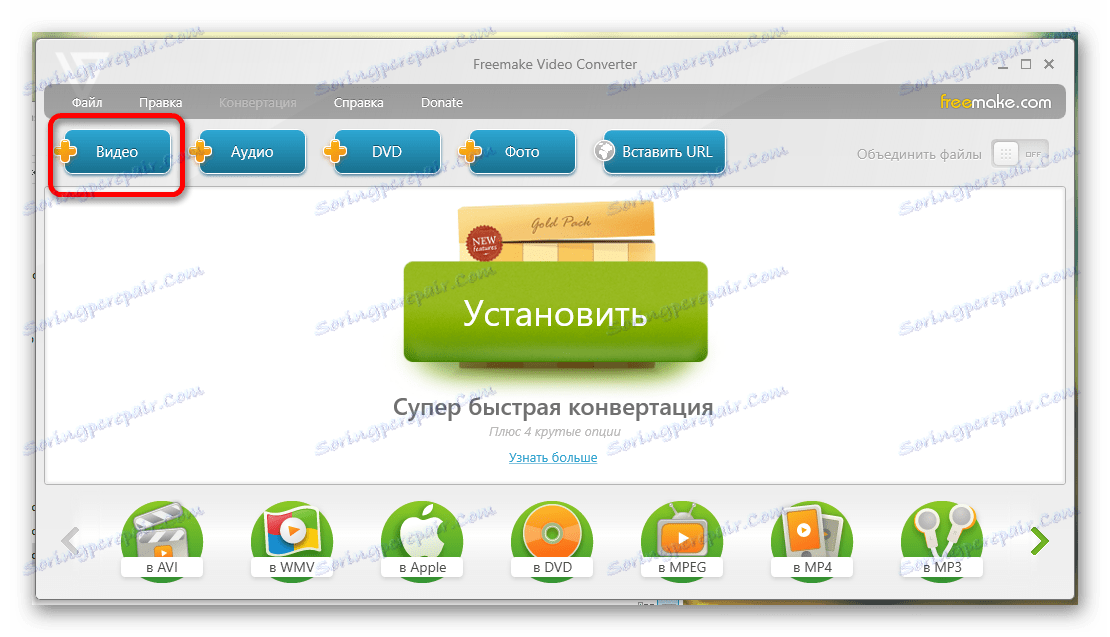
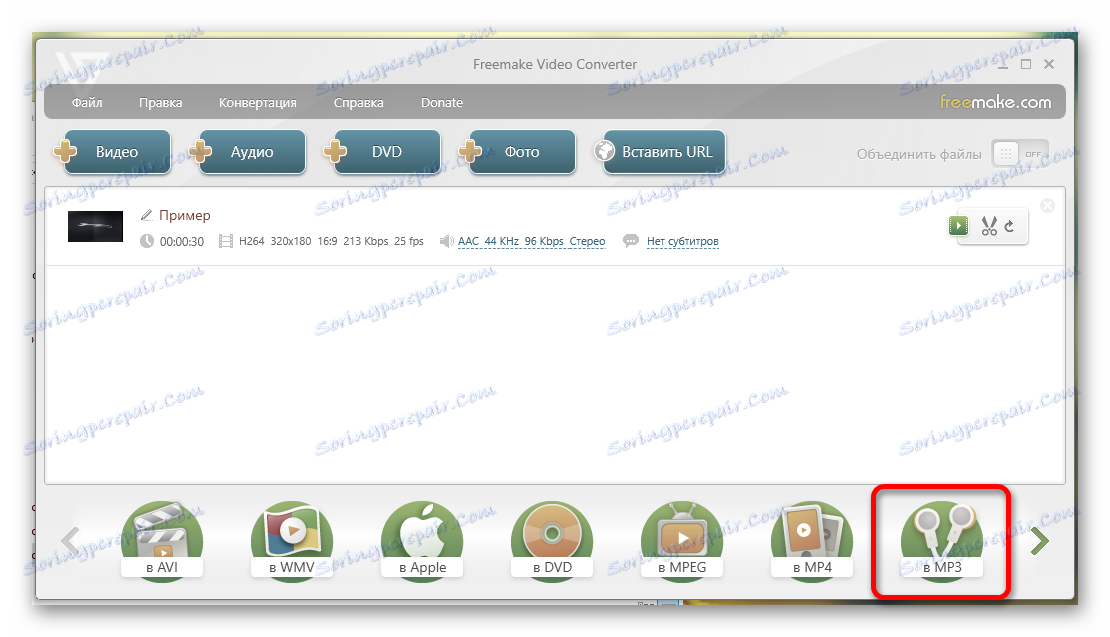
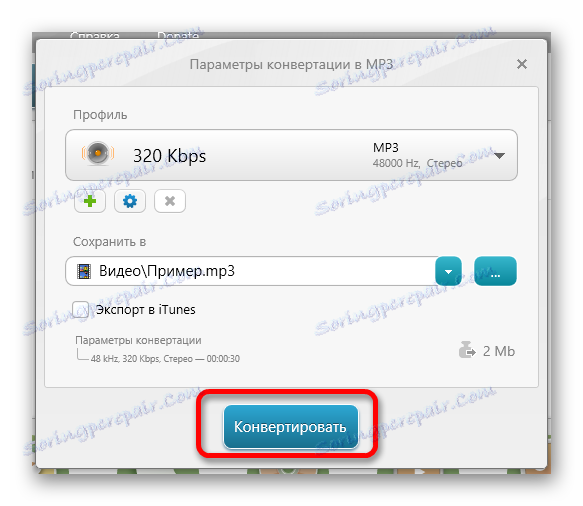
روش 3: Freemake Audio Converter
اگر نمی خواهید یک مبدل ویدئویی را به رایانه خود بفرستید، از آنجا که فضای کمی بیشتر طول می کشد و اغلب استفاده نمی شود، شما می توانید دانلود کنید Freemake تبدیل صوتی ، که به شما اجازه می دهد به سرعت و به آسانی تبدیل MP4 به MP3.
این برنامه دارای چندین مزیت است اما تقریبا هیچ اشکالی ندارد و شماری از ابزارهای کوچکی برای کار نیست.
بنابراین، شما فقط باید اقدامات ذکر شده در زیر را انجام دهید.
- در صفحه اصلی برنامه یک دکمه "Audio" وجود دارد که باید برای باز کردن یک پنجره جدید کلیک کنید.
- در این پنجره، شما باید یک فایل را برای تبدیل انتخاب کنید. اگر انتخاب شده باشد، می توانید روی دکمه "باز" کلیک کنید.
- حالا شما باید فرمت فایل خروجی را انتخاب کنید، بنابراین ما می خواهیم مورد "MP3" زیر را پیدا کنیم و روی آن کلیک کنید.
- در پنجره دیگری، گزینه های تبدیل را انتخاب کنید و روی آخرین دکمه "تبدیل" کلیک کنید. برنامه شروع می شود و فایل MP4 را به MP3 تبدیل می کند.
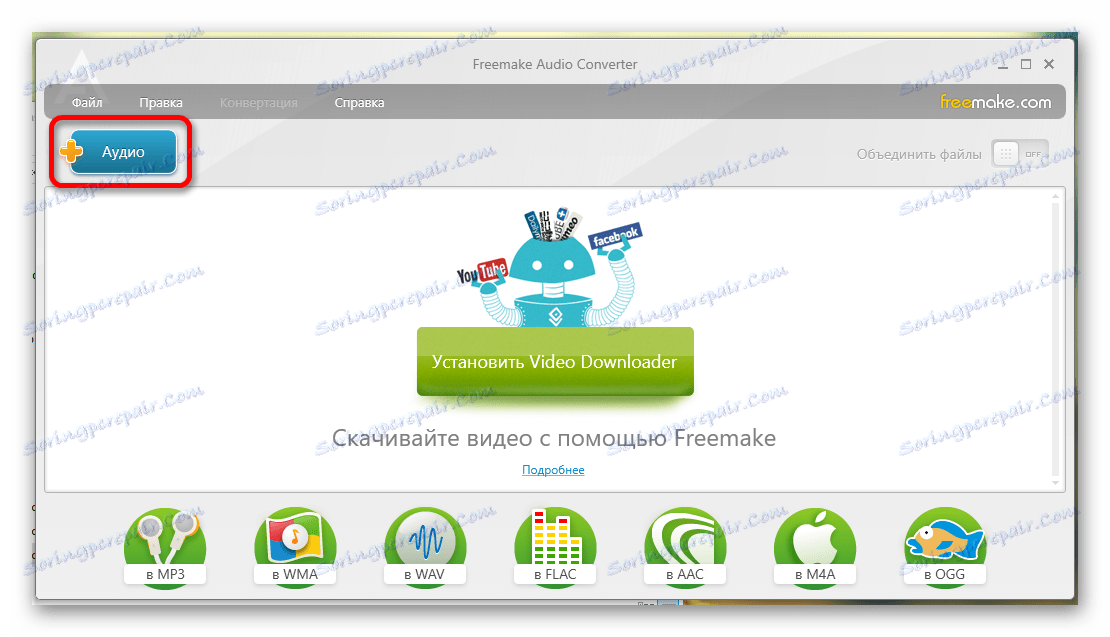
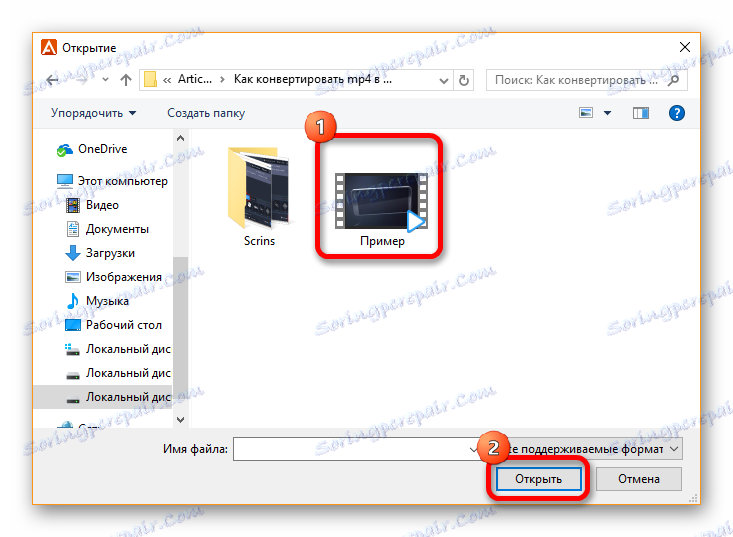
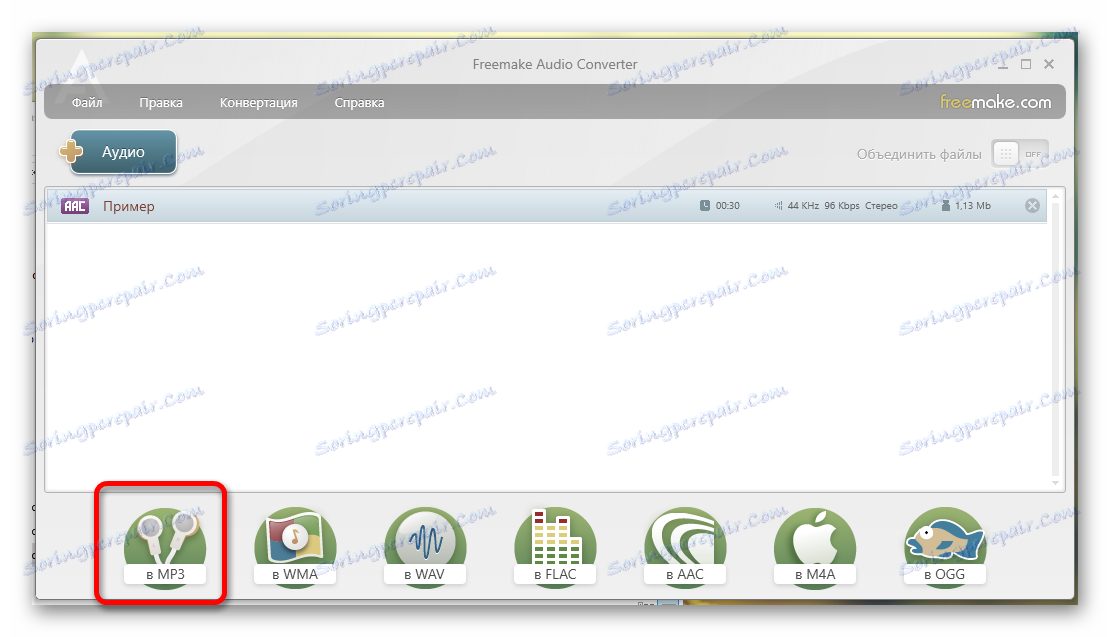
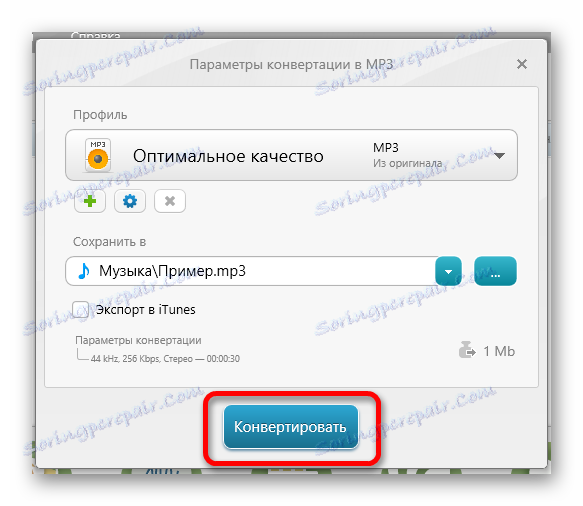
بنابراین در چند مرحله ساده شما می توانید یک فایل ویدئویی را به صوتی با کمک چند برنامه تبدیل کنید. اگر می دانید که برنامه های مناسب برای چنین تبدیل بهتر هستند، در نظرات بنویسید تا دیگر خوانندگان بتوانند آنها را نیز بررسی کنند.
